За хора, които силно зависят от услугите за местоположение на своите устройства с Android, срещането на грешки, в които се посочва, че „Услугите за местоположение не работят“ може да бъде невероятно разочароващо. Ако срещате този проблем с вашия смартфон, продължете да четете за ефективни решения, които ще помогнат за разрешаването на проблема.
Този проблем може да бъде особено неудобен за тези, които се движат в непозната среда; без работещи услуги за местоположение е трудно да се ориентирате. Разбирането на необходимостта да зависи от услугите за местоположение на Android в такива ситуации е от решаващо значение.
В тази статия представяме няколко ефективни стратегии за отстраняване на неизправности и разрешаване на грешката „Услугите за местоположение не работят на Android“. Всеки метод, описан по-долу, е гарантирано ефективен и ще ви помогне да коригирате ситуацията. Нека се потопим в най-добрите решения.
Топ методи за разрешаване на проблеми с услугите за местоположение на Android
Ето най-ефективните техники за отстраняване на проблема с услугите за местоположение, които не функционират на вашето устройство с Android. Следвайте внимателно всички стъпки, обсъдени по-долу.
1. Рестартирайте вашето устройство
Когато се сблъскате с неочаквани проблеми с телефона си с Android, често е необходимо просто рестартиране на устройството. Рестартирането на вашия смартфон може ефективно да елиминира временни грешки и проблеми, които са отговорни за проблема.
Опитайте да рестартирате устройството си сега и вижте дали това ще реши проблема. Ако това не работи, не се колебайте да проучите допълнителни методи, изброени по-долу.
2. Активирайте и деактивирайте самолетен режим
Проблемите с мрежовата свързаност понякога могат да нарушат услугите за местоположение. Бързо решение е да включвате и изключвате самолетен режим, обновявайки всички мрежови връзки, включително клетъчни данни, Wi-Fi и Bluetooth . Ако не сте запознати как да направите това, следвайте стъпките по-долу:
- Плъзнете надолу от горната част на екрана, за да отворите панела за известия. Докоснете иконата на самолет, за да активирате самолетен режим .
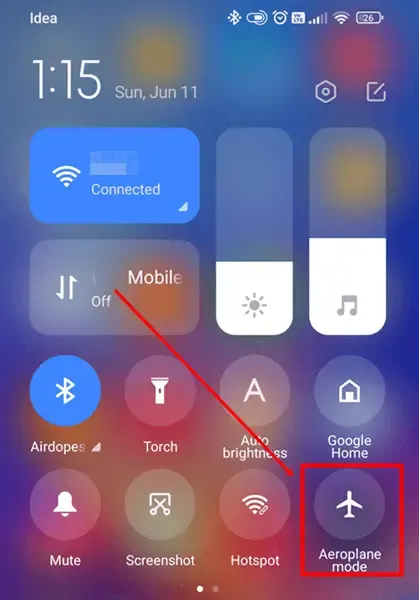
- Изчакайте около 30 секунди , след което докоснете отново иконата на самолет, за да я деактивирате .
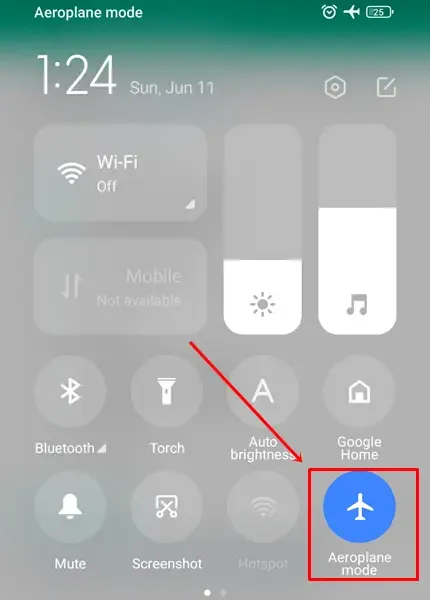
3. Проверете вашата интернет връзка
Важно е да запомните, че приложенията за картографиране изискват онлайн връзка, за да предоставят данни за местоположението в реално време и да извършват актуализации.
Уверете се, че вашето устройство има активиран план за данни за достъп до Google Карти и ефективна навигация.
4. Изчистете кеша и данните на приложението
Приложенията за картографиране като Google Maps са склонни да кешират временни файлове, за да подобрят времето за зареждане, но тези файлове понякога могат да доведат до проблеми. Изчистването на тези файлове с данни е препоръчителна стъпка за разрешаване на проблема.
За да изчистите кеша и данните за вашето приложение за карти, изпълнете следните стъпки:
- Отворете менюто Настройки на телефона си и изберете опцията Приложения .
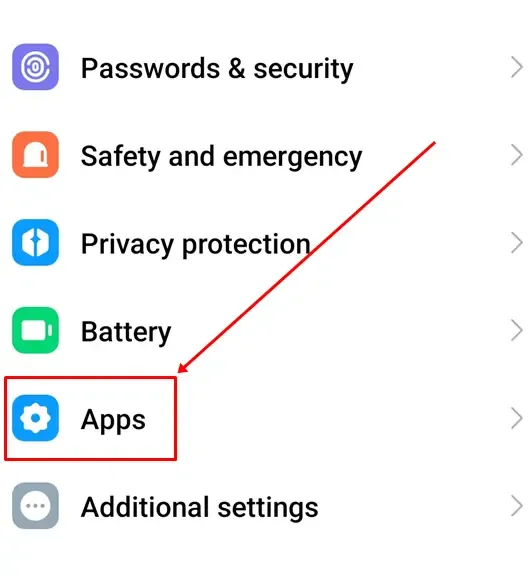
- Докоснете Управление на приложения или използвайте лентата за търсене на настройки за бърз достъп.
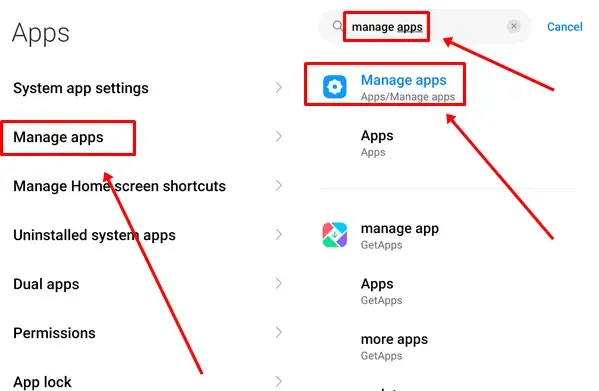
- Превъртете през списъка, за да намерите и изберете приложението Карти .
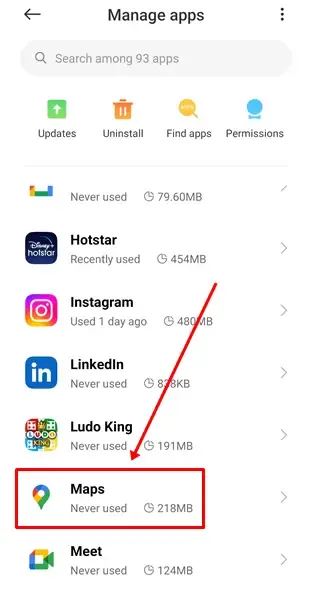
- Кликнете върху Изчистване на данните и изберете Изчистване на всички данни . Това действие също автоматично ще изчисти кеша на приложението.
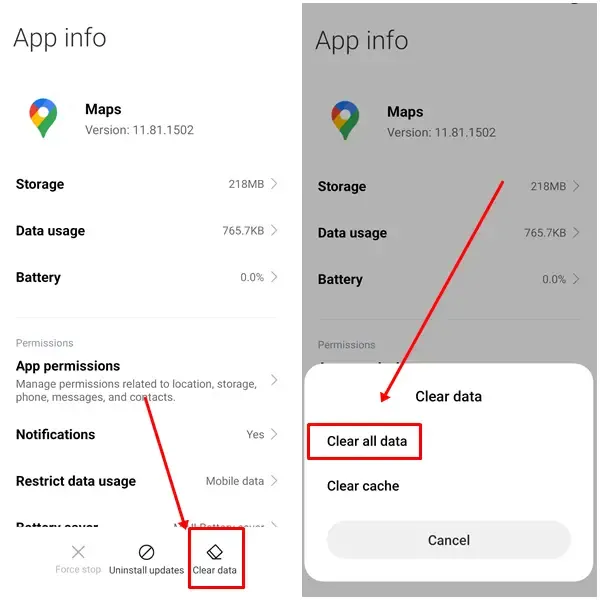
5. Активирайте точността на местоположението
Този често срещан проблем в Google Карти за щастие е лесен за разрешаване. Просто се уверете, че функцията за точност на местоположението на Google е активирана, тъй като тя оценява близките Wi-Fi и мобилни мрежи, за да подобри откриването на местоположението.
- Отидете в настройките на телефона си , превъртете, за да намерите опцията за местоположение , и я изберете.
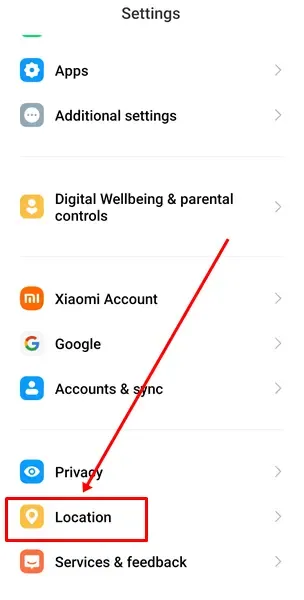
- Докоснете Услуги за местоположение и след това изберете настройката за точност на местоположението на Google .
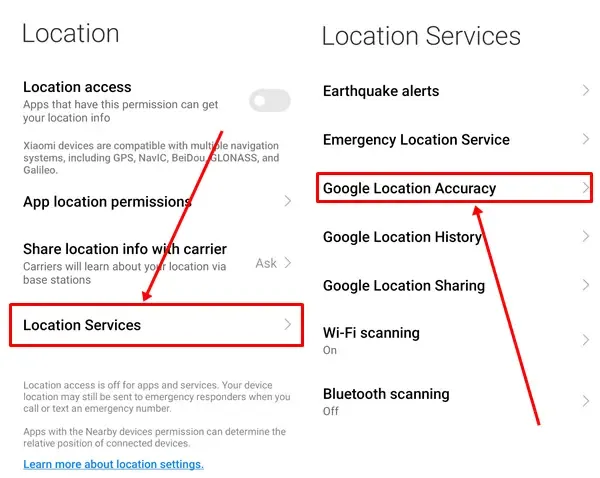
- Накрая превключете превключвателя, за да го активирате.
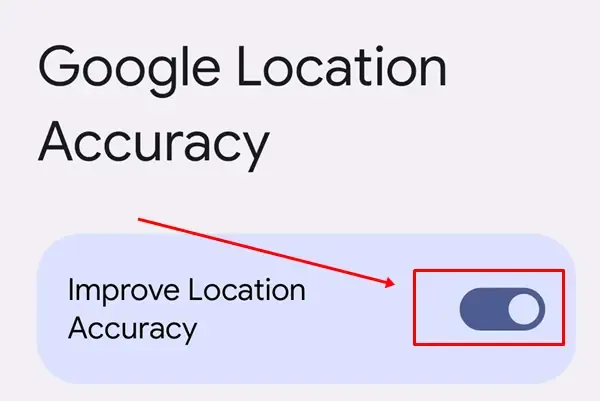
6. Актуализирайте Google Maps
Използването на остаряла версия на Google Карти може да е виновникът за проблема, тъй като по-старите версии може да съдържат грешки или проблеми, които трябва да бъдат коригирани.
За да разрешите това, отидете в Google Play Store, потърсете Google Maps и натиснете бутона Update, ако има налична актуализация. Не забравяйте да рестартирате устройството си след това, за да осигурите гладко функциониране на приложението.
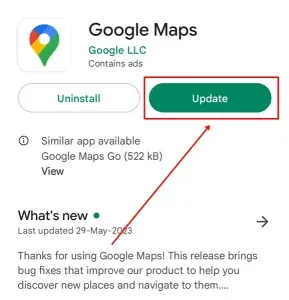
7. Регулирайте настройките за дата и час
Неправилните настройки за дата и час могат да нарушат GPS операциите и да попречат на интернет връзката, необходима за Google Карти.
- Отворете приложението Настройки и изберете Допълнителни настройки .
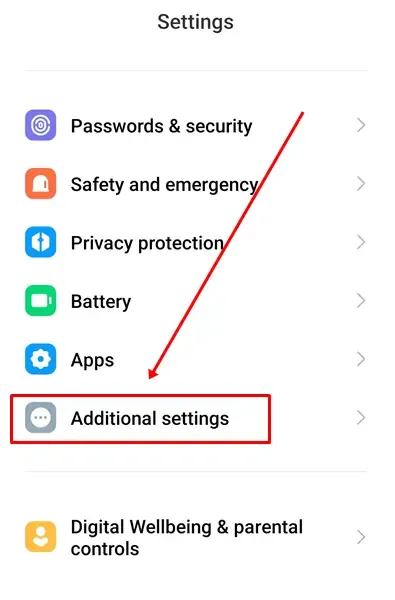
- Намерете опциите за дата и час и активирайте Автоматично задаване на час, като го включите.
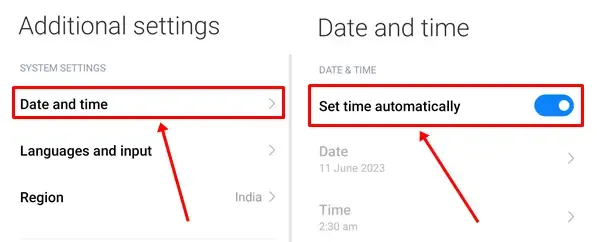
8. Деинсталирайте и инсталирайте отново Google Maps
Ако проблемът продължава, помислете за пълното деинсталиране на Google Maps от вашето устройство и след това за повторното му инсталиране. Този подход ще премахне всички повредени файлове, които може да причиняват проблеми, и ще даде нов старт на приложението.
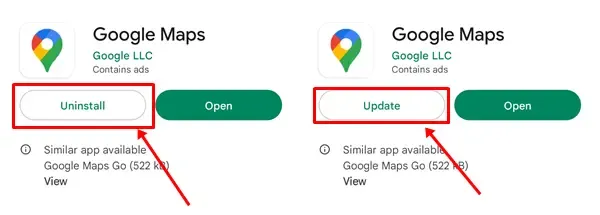
9. Изберете Google Maps Go
В краен случай, ако нито едно от гореспоменатите решения не работи, можете да опитате Google Maps Go. Тази по-лека версия на Google Maps запазва всички основни функции на пълното приложение.
С Google Maps Go ще имате достъп до GPS навигация в реално време , офлайн изтегляне на карти , актуализации за трафика в реално време и др.
Ако използвате телефон от нисък клас и сте изправени пред предизвикателства със стандартното приложение Google Maps, тази алтернатива може да осигури необходимото облекчение.
Връзка към приложението: Google Maps Go
Последни мисли
Вярвам, че успешно сте разрешили проблема с неработещите услуги за местоположение и сте намерили това ръководство за полезно. Въпреки че тези методи са ефективни, техният успех може да варира в зависимост от вашето конкретно устройство. Чувствайте се свободни да споделите всякакви предложения или въпроси, които имате в секцията за коментари.
Ако сте намерили тази информация за полезна, помислете дали да не я споделите с приятели, които също използват Google Maps. Може да им помогне да се справят с този проблем, когато възникне.
Вашият коментар